Sommige Xbox 360-gebruikers komen de 8015D000 en 8015D021 wanneer u zich probeert aan te melden bij een Xbox Live-kinderaccount of wanneer u probeert de Microsoft-account te wijzigen die aan Xbox Live is gekoppeld. Deze statuscode kan worden vertaald naar ‘ Dit profiel kan momenteel niet worden gedownload ’.

Foutcode 8015D000 / 8015d021
Het blijkt dat verschillende scenario's uiteindelijk deze foutcode kunnen veroorzaken:
- Probleem met Xbox Live Core-service - Zoals door sommige getroffen gebruikers is bevestigd, kan dit probleem worden veroorzaakt door een probleem met de Xbox Live-service. Gepland onderhoud of een DDoS-aanval op de Xbox-servers in uw regio kan het voor uw console onmogelijk maken om het eigendom te valideren, wat deze fout zou kunnen veroorzaken.
- Onjuist Microsoft-account - Het blijkt dat u deze fout kunt verwachten als u probeert te ondertekenen met een ander account (een account dat niet is gekoppeld aan een Xbox Live-account). Zorg er in dit geval voor dat u de juiste inloggegevens gebruikt en controleer of u het juiste naamlabel krijgt toegewezen.
- Geblokkeerd e-mailaccount - Als u een Outlook- of Hotmail.com-e-mailaccount gebruikt wanneer u zich aanmeldt met uw Xbox Live-account, is het mogelijk dat Microsoft uw e-mailaccount heeft geblokkeerd vanwege verdachte activiteit in verband met spampraktijken. In dat geval kunt u de tijdelijke blokkering verwijderen door u aan te melden bij Xbox.com en de e-mail opnieuw te verifiëren.
- Ouderlijke toestemming ontbreekt - Als u deze foutcode elke keer ziet wanneer u probeert in te loggen vanaf een kinderaccount dat is gekoppeld aan uw hoofdaccount, is de kans groot dat dit gebeurt omdat de ouderlijke toestemming ontbreekt.
- Tegenstrijdige informatie tussen ouder en kind - Zoals veel getroffen gebruikers hebben gemeld, kunt u deze fout verwachten omdat de twee accounts (kind- en bovenliggende account) verschillende redenen hebben die een beveiligingsfilter activeren dat het account blokkeert. Om het probleem op te lossen, moet u zich vanaf een desktopapparaat bij beide accounts aanmelden en ervoor zorgen dat dezelfde regio voor beide wordt gebruikt.
De Xbox Live-status controleren
Voordat u andere fixes uitprobeert, moet u een klein onderzoek doen om erachter te komen of de fout niet buiten uw macht ligt. Zoals sommige getroffen gebruikers hebben gemeld, kan dit probleem ook worden veroorzaakt door een serverprobleem waardoor uw console uw account niet kan valideren - een serverprobleem met betrekking tot de Xbox Live-service is hoogstwaarschijnlijk de oorzaak van dit probleem.
Als de Xbox Live-service niet beschikbaar is, kan Microsoft uw account niet valideren, waardoor het 8015D000. Als dit scenario van toepassing lijkt te zijn, ga dan naar deze link ( hier ) en kijk of Microsoft momenteel problemen met de Xbox Live-server meldt.

De status van de Xbox Live-services controleren
In het geval dat uit het onderzoek is gebleken dat Microsoft inderdaad te maken heeft met enkele serverproblemen, heeft u geen andere reparatiestrategieën over dan wachten tot het serverprobleem is opgelost door hun software-engineers.
Als het onderzoek echter geen probleem oplevert, kan een van de onderstaande methoden u helpen het probleem op te lossen.
Verifiëren van uw Microsoft-account
Houd er rekening mee dat als u meer dan één Microsoft-account hebt, u mogelijk het 8015D000 fout omdat u probeert in te loggen met het verkeerde account. Zorg ervoor dat u zich probeert aan te melden met het account dat is gekoppeld aan Xbox Live en dat het juiste e-mailadres en wachtwoord zijn ingevoerd.
Als u merkt dat de verkeerde gamertag wordt weergegeven (niet uw gebruikelijke), ondertekent u waarschijnlijk het verkeerde Microsoft-account.

Met het juiste Microsoft-account
Als je hebt onderzocht en bevestigd dat je het juiste Microsoft-account gebruikt om verbinding te maken met Xbox Live en het wachtwoord en de gebruikersnaam correct zijn, ga dan naar de volgende mogelijke oplossing hieronder.
Uw account deblokkeren
Als u een Outlook.com- en Hotmail.com-account gebruikt wanneer u verbinding maakt met Xbox Live en de bots van Microsoft opmerken dat er verdachte activiteit afkomstig is van dat account, wordt u mogelijk getroffen door een tijdelijke blokkering die wordt afgedwongen voor uw bescherming.
Dit gebeurt meestal wanneer er vermoedens zijn dat uw e-mailaccount wordt gebruikt voor spampraktijken - Microsoft houdt een lijst bij met e-mailaccounts die bij deze activiteit betrokken zijn en zal deze actief blokkeren.
Notitie: Houd er rekening mee dat als u zich niet vrijwillig bezighoudt met spam, dit niet betekent dat uw e-mail hiervoor niet wordt gebruikt zonder dat u het weet.
Volg de onderstaande instructies om uw account te deblokkeren om te zien of dit scenario van toepassing is op uw huidige scenario:
- Open de standaardbrowser op een desktopapparaat en open een Xbox.com-pagina zoals deze ( hier ).
- Eenmaal binnen klik je op het Log in op uw account pictogram (rechterbovenhoek).
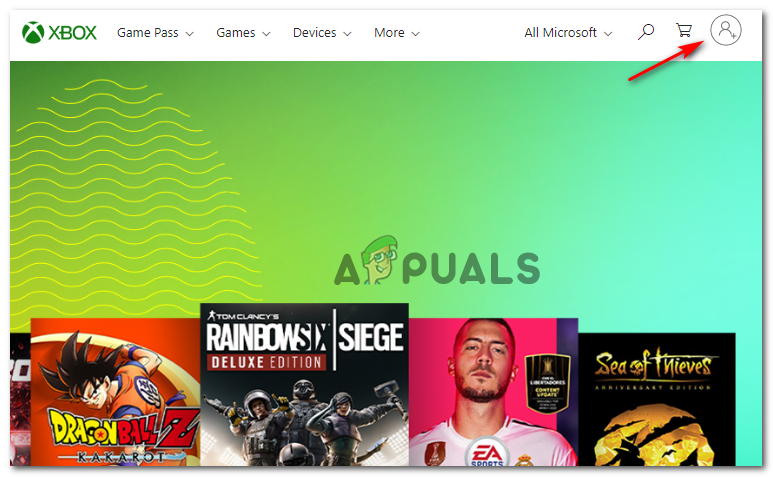
Meld u aan met het accountpictogram op Xbox.com
- Voer op de aanmeldingspagina de referentie in die is gekoppeld aan het Microsoft-account dat u gebruikt om verbinding te maken met Xbox Live.
- Nadat het je gelukt is verbinding te maken, wordt je gevraagd om je e-mailaccount te verifiëren voor het geval er problemen zijn met je Microsoft-account.
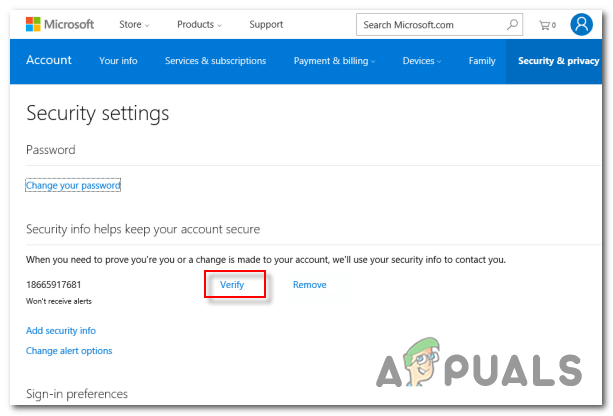
Verifiëren van uw Microsoft-account
- Nadat u met het verificatieproces bent begonnen, opent u uw e-mailbox die aan dat account is gekoppeld en klikt u op de verificatielink om uw account te deblokkeren.
- Keer terug naar uw Xbox 360-console en herhaal de handeling die eerder de fout veroorzaakte om te zien of het probleem nu is verholpen.
Als hetzelfde probleem zich nog steeds voordoet, gaat u naar de volgende mogelijke oplossing hieronder.
Ouderlijke toestemming verlenen (indien van toepassing)
Houd er rekening mee dat als u het 8015D000 of 8015d021 fout bij het inloggen op een kinderaccount, heeft het ouderaccount waarschijnlijk nog geen toestemming gegeven aan het kind om in te loggen op het account.
Maar dit hangt allemaal af van uw regio: voor de Europese Unie, Zuid-Korea en de Verenigde Staten moet u eerst toestemming verlenen voordat u toegang krijgt tot het account van het kind.
Als u zich op een locatie bevindt waar ouderlijk toezicht is vereist, volgt u de onderstaande instructies:
- Open deze link op een desktopapparaat ( hier ) en log in met het account van het kind.
- Nadat u zich heeft aangemeld, volgt u de instructies op het scherm en meldt u zich aan bij het bovenliggende account wanneer daarom wordt gevraagd.
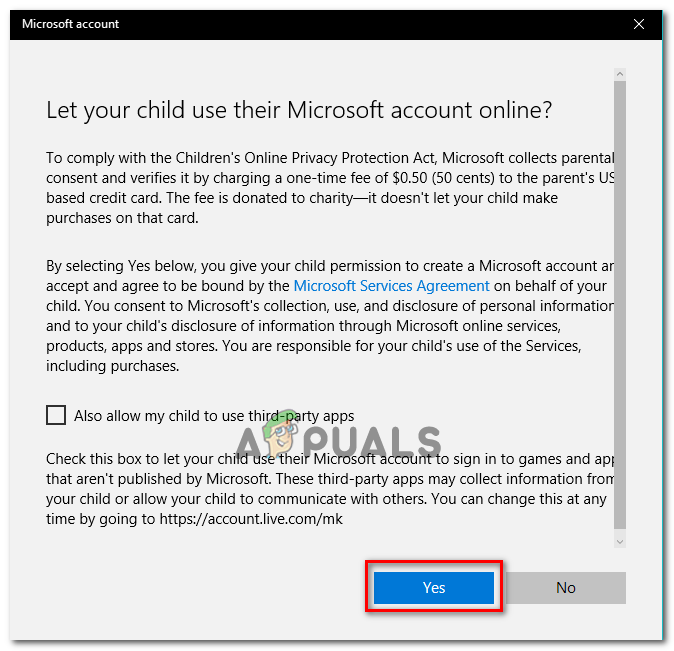
Ouderlijke toestemming verlenen voor het kinderaccount
Notitie: Waarschijnlijk moet u een servicevoorwaarden accepteren en vervolgens uw e-handtekening opgeven met dezelfde naam die wordt vermeld in uw Microsoft-account.
- Zodra ouderlijke toestemming is verleend, keert u terug naar uw console, start u deze opnieuw op en herhaalt u de actie die eerder het 8015D000 of 8015d021 fout.
Als ouderlijke toestemming al is verleend of als u zich op een locatie bevindt waar u dit niet hoeft te doen, gaat u naar de volgende methode.
Dezelfde informatie instellen in het kind- en ouderaccount (indien van toepassing)
Het blijkt dat dit probleem ook kan optreden als het ouder- en kindaccount tegenstrijdige informatie bevatten - in de meeste gevallen zou u verwachten dat u de 8015d021 fout in gevallen dat het land dat is ingesteld anders is op de kinderaccount dan op de bovenliggende account.
Verschillende getroffen gebruikers die hetzelfde probleem tegenkwamen, hebben bevestigd dat ze het probleem eindelijk hebben kunnen oplossen nadat ze zich bij beide accounts (kind en ouder) hadden aangemeld en ervoor zorgden dat de geboortedatum en land en regio correct zijn ingesteld.
Hier is een korte stapsgewijze handleiding waarmee u dit kunt verifiëren:
- Ga naar deze link ( hier ) vanuit elke browser en begin door in te loggen op het Microsoft-account van de ouder.
- Als u zich succesvol heeft aangemeld, klikt u op Uw info en zorg ervoor dat Geboortedatum en Land / regio correct zijn ingesteld.
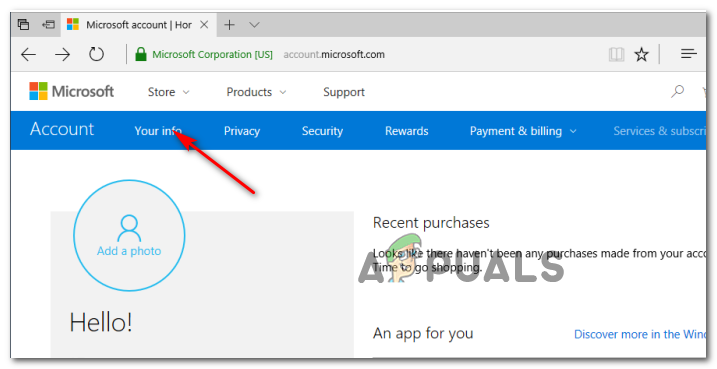
Toegang tot het instellingenmenu Uw info
- Nadat u de wijzigingen heeft aangebracht, klikt u op Sparen en klik vervolgens op het Afmelden knop om je ouderaccount te verlaten.
- Nu je de informatie op je ouderaccount dienovereenkomstig hebt gewijzigd, herhaal je stap 1 tot en met 3 met het kinderaccount en zorg ervoor dat de regio hetzelfde is .
- Zodra je dit hebt gedaan, sla je de wijzigingen op, ga je terug naar je Xbox 360-console en herhaal je de actie die eerder door het foutbericht werd veroorzaakt.
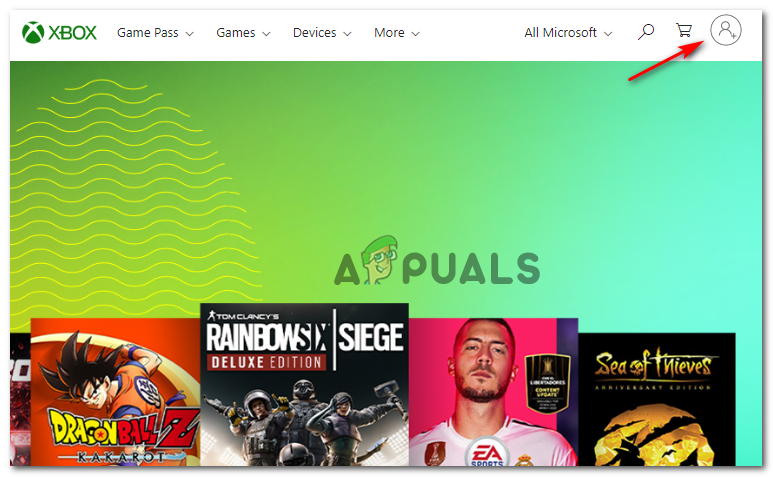
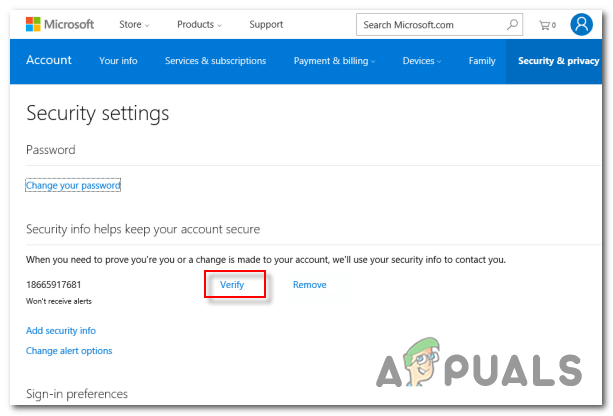
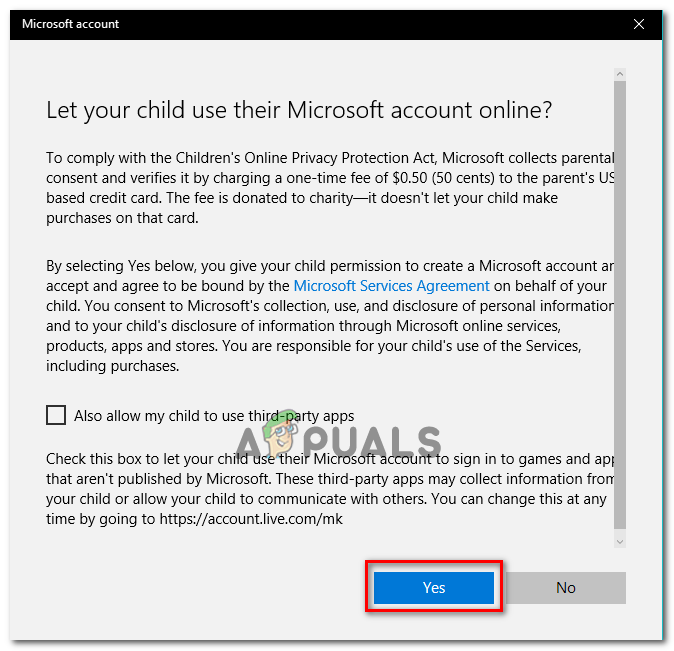
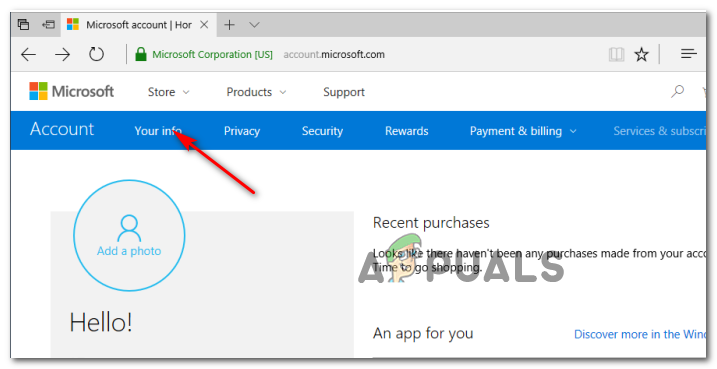












![Windows 10 Store niet geïnstalleerd [FIXED]](https://jf-balio.pt/img/how-tos/97/windows-10-store-not-installed.png)










